- Много потребители съобщават, че приложенията Mail, People, Calendar са спрели да работят.
- Напредналите потребители могат да опитат PowerShell команди, за да решат този проблем, въпреки че се препоръчва повишено внимание.
- Преинсталирането на приложенията Mail, People, Calendar също може да ги поправи, ако са спрели да работят.
- В краен случай използването на инструмента за отстраняване на неизправности в приложенията на Windows Store трябва да помогне за проблема ви.

Този софтуер ще поправи често срещаните компютърни грешки, ще ви предпази от загуба на файлове, злонамерен софтуер, отказ на хардуер и ще оптимизира вашия компютър за максимална производителност. Отстранете проблемите с компютъра и премахнете вирусите сега в 3 лесни стъпки:
- Изтеглете инструмента за възстановяване на компютъра Restoro който идва с патентованите технологии (патентът е наличен тук).
- Щракнете Започни сканиране за да намерите проблеми с Windows, които биха могли да причинят проблеми с компютъра.
- Щракнете Поправи всичко за отстраняване на проблеми, засягащи сигурността и производителността на вашия компютър
- Restoro е изтеглен от 0 читатели този месец.
Проблемите с приложенията Mail, Calendar и People са добре познат проблем и Microsoft е наясно с него. Но докато Microsoft не поправи всички грешки, ние имаме алтернативно решение за този проблем.
Как да поправя приложенията за поща и календар в Windows 10?
- Използвайте PowerShell
- Преинсталирайте приложенията
- Нулирайте поща и календар
- Стартирайте инструмента за отстраняване на неизправности в приложението Windows Store
1. Използвайте PowerShell
Ще трябва да направите няколко неща в командния ред, просто следвайте тези инструкции:
- Натиснете клавиша Windows, въведете cmd, и отворена Командния ред (Като администратор)
- Когато се отвори прозорецът на командния ред, напишете PowerShell и натиснете Въведете
- Ще забележите, че прозорецът ще остане същият, но командният ред ще започне с PS
- За да премахнете неработещите приложения за поща, календар и хора, поставете следния команден ред и натиснете Въведете:
Get-appxprovisionedpackage –online | where-object {$ _. packagename – подобно на “* windowscommunicationsapps *”} | remove-appxprovisionedpackage –online - Изчакайте, докато получите потвърждаващо съобщение, че операцията е завършена, и рестартирайте компютъра си.
2. Преинсталирайте приложенията
- Отидете в менюто "Старт" и отворете зелената плочка на приложението Store в Всички приложения раздел.
- Не отваряйте Windows Store със сивата плочка, защото това е бета версия и вероятно няма да ви помогне).
- Влезте в Windows Store с вашия акаунт в Microsoft.
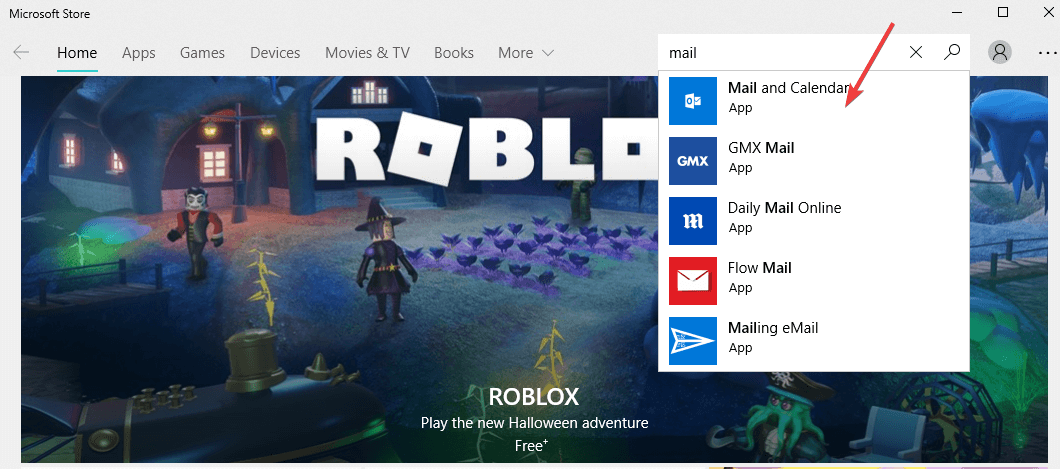
- В магазина потърсете Mail.
- Трябва да намерите резултат за приложенията Mail, Calendar и People.
- Изберете резултата от търсенето и инсталирайте приложенията.
- Изчакайте съобщението за потвърждение и сте готови.
- По време на инсталацията може да бъдете подканени да добавите сметка за плащане, но това не е необходимо, така че можете да пропуснете тази част.
Като алтернатива препоръчваме да използвате деинсталатор на трета страна за този процес, за да сте сигурни, че всички останали файлове са премахнати и няма да запушат системата ви с течение на времето. Този тип инструмент може да бъде чудесно решение за управление на приложения, тъй като ви позволява да организирате вашия програми, след като ги преинсталирате, според различни фактори, като име, размер или дата на инсталиране.
⇒Вземете IObit Uninstaller
3. Нулирайте поща и календар
Ако горните стъпки не са работили за вас, можете да нулирате приложенията за поща и календар, като следвате тези инструкции:
- Отворете Настройки.
- Щракнете Приложения.
- Щракнете Приложения и функции.
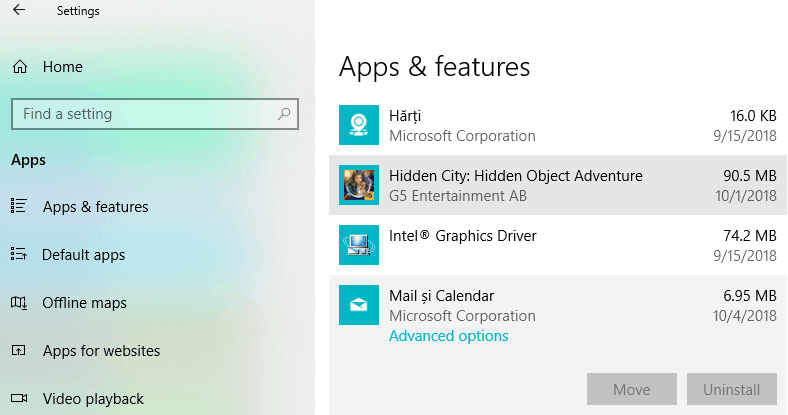
- Намерете Поща и Календар, след това щракнете Разширени опции.
- Щракнете Нулиране.
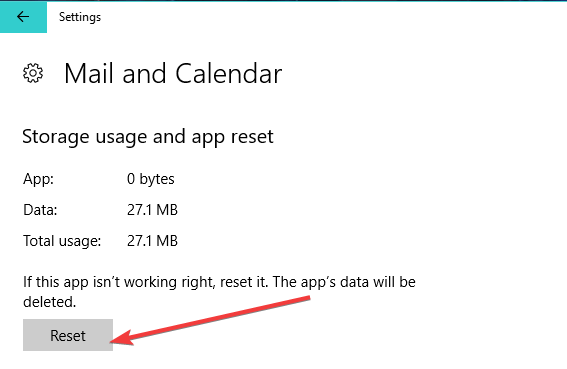
4. Стартирайте инструмента за отстраняване на неизправности в приложението Windows Store
- Отидете на Настройки
- Изберете Актуализация и сигурност
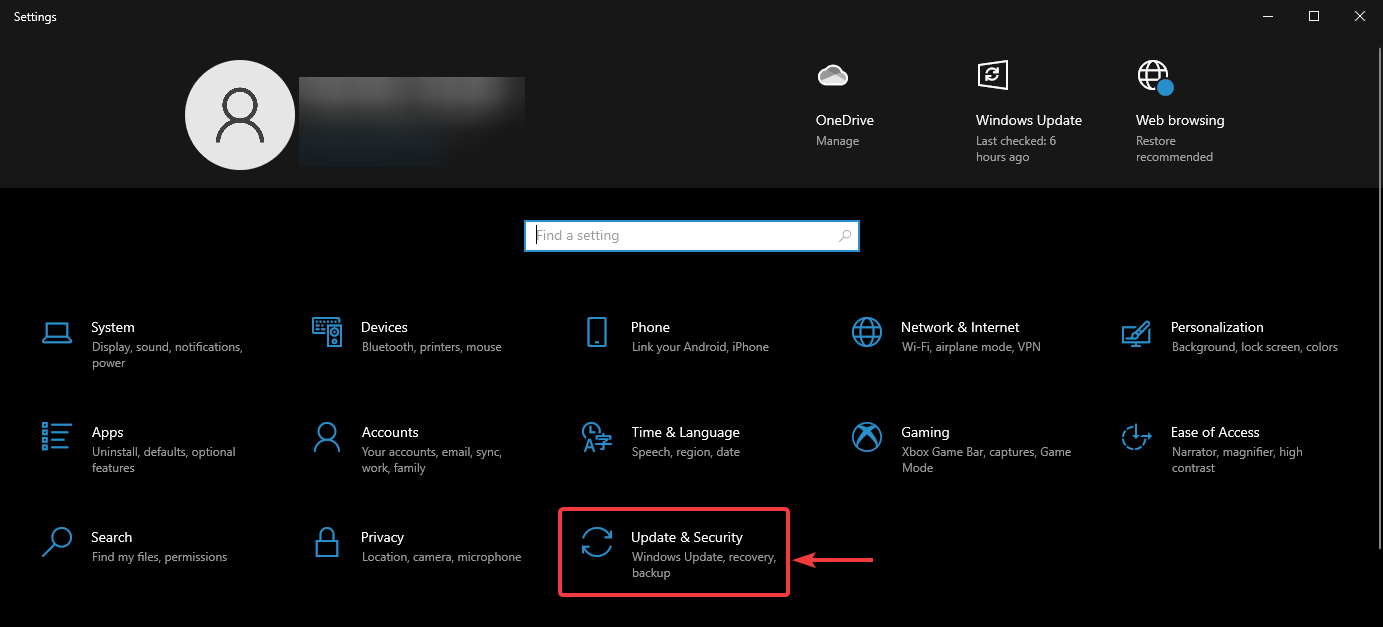
- Кликнете върху Инструмент за отстраняване на неизправности
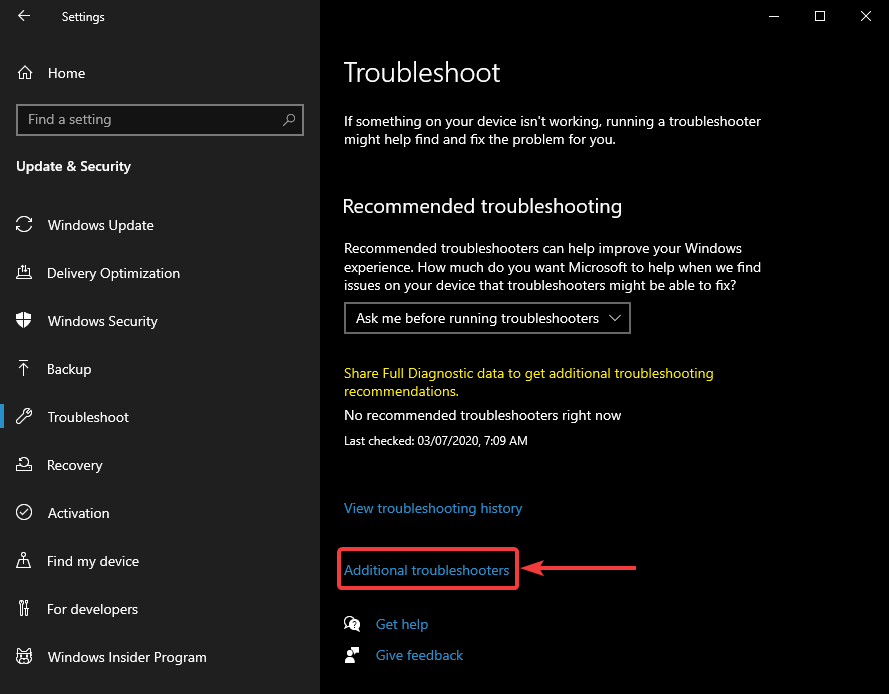
- Изберете Допълнителни инструменти за отстраняване на неизправности
- Кликнете върху Приложения на Windows Store и изберете Стартиране на инструмента за отстраняване на неизправности
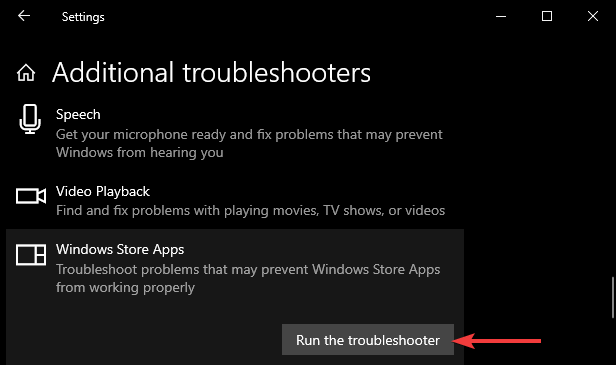
Тъй като приложението Mail and Calendar е приложение на Microsoft Store, можете също да използвате вградения инструмент за отстраняване на неизправности в Windows 10, за да разрешите проблема.
Това трябва да е всичко, приложенията Mail, Calendar и People вече трябва да бъдат инсталирани и видими в менюто „Старт“.
Ако имате някакви допълнителни въпроси или коментари, моля, запишете ги в раздела за коментари по-долу, ще се радваме да ви предоставим допълнителна помощ.
 Все още имате проблеми?Поправете ги с този инструмент:
Все още имате проблеми?Поправете ги с този инструмент:
- Изтеглете този инструмент за ремонт на компютър оценени отлично на TrustPilot.com (изтеглянето започва на тази страница).
- Щракнете Започни сканиране за да намерите проблеми с Windows, които биха могли да причинят проблеми с компютъра.
- Щракнете Поправи всичко за отстраняване на проблеми с патентованите технологии (Ексклузивна отстъпка за нашите читатели).
Restoro е изтеглен от 0 читатели този месец.


